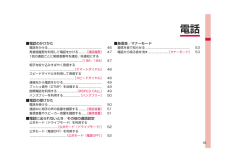Q&A
取扱説明書・マニュアル (文書検索対応分のみ)
"着信履歴"1 件の検索結果
"着信履歴"12 件の検索結果
全般
質問者が納得一枚のフォーマカードで「二台使用」していらっしゃるのですか?それとも『T-01A』専用回線(=フォーマカード)を持っていらっしゃる。つまり、フォーマカードを二枚(=二回線)お持ちなんでしょうか?追加で教えて下さいな。二回線なら、電話番号を誰にも知らせない方法が一般的ですが???
5970日前view74
24ご使用前の確認ガジェットを切り替える1 ガジェットエリアの右をタップする横画面表示のときは、ガジェットエリアの上をタップします。ガジェット切り替えボタンが表示されます。2 ガジェット切り替えボタンをタップして、 ガジェットを切り替える:Information:世界時計:To Do:カレンダー:ガジェットが非表示になります。ガジェット「Information」を操作する•ガジェット「世界時計」を操作する日付と時刻の設定についてはP.42、アラームの設定についてはP.125を参照してください。1都市表示2都市表示ガジェット「To Do」を操作する仕事の登録についてはP.59を参照してください。ガジェット「カレンダー」を操作する予定の登録についてはP.60を参照してください。•••ガジェット切り替えボタンここをタップする ガジェット切り替えボタンここをタップする未読メール件数。タップしてアカウントの選択画面を表示します。アラーム設定あり(On)/なし(Off)。タップしてアラーム設定画面を表示します。アラーム動作中にタップすると、アラームが停止します。不在着信件数。タップして不在着信履歴の一覧を表示します。未読メ...
27次ページへ続くご使用前の確認サムネイルについてサムネイルには、直近に使用した項目またはユーザーが指定した項目を、各ストライプに最大10個(Toolsのみ最大6個)ずつ割り当てることができます。サムネイルに割り当てられる機能やデータの種類は、ストライプごとに異なります。ストライプ サムネイルに割り当てられる機能やデータ「Tools」をタップして表示される項目のうち、最近使った項目またはユーザーが指定した項目「Settings」をタップして表示される項目のうち、最近使った項目またはユーザーが指定した項目マイデバイス内のWindows Media Playerで再生可能なファイル(P.97)および再生リストInternet Explorer Mobileのお気に入りSMSメッセージおよびメールアカウントの受信トレイ「アプリケーション画面をカスタマイズする」(P.26)でカスタマイズした画面に表示される項目のうち、最近使った項目またはユーザーが指定した項目発信履歴、着信履歴、連絡先、およびNo.1~No.7のスピードダイヤルマイデバイス内のファイルやフォルダーサムネイルに割り当てる項目を設定する「Phone」以外...
電話45■電話のかけかた電話をかける ........................................................ ............ 46発着信履歴を利用して電話をかける ..........[通話履歴] 471回の通話ごとに発信者番号を通知/非通知にする .............................................................. ....[186/184] 47相手を絞り込みすばやく発信する ........................................................ [スマートダイヤル] 48スピードダイヤルを利用して発信する ........................................................ [スピードダイヤル] 48連絡先から電話をかける ................................................. 49プッシュ信号(DTMF)を送信する ........................
47電話④キーパッドタップすると電話画面が表示され、電話番号を入力できます。⑤メニュータップすると、通話の保留、ミュート、スピーカーオン/オフ、連絡先の表示、メモの作成などができます。※ 「キャッチホン」および「転送でんわサービス」をご契約いただいていない場合、通話中に「保留」をタップしても、一時保留にはなりません。※ 保留音は本FOMA端末では聞こえません。おしらせ着信時に相手の番号が通知されなかった場合、状態表示エリアに「非通知」(非通知設定/公衆電話の着信の場合)、または「不明」(通知不可能の場合)と表示されます。発着信履歴を利用して電話をかける[通話履歴]1 →「通話履歴」通話履歴一覧が表示されます。①不在着信不在着信があったことを示します。②発信電話を発信したことを示します。③着信着信があったことを示します。2 かけたい相手を選択する通話履歴詳細画面が表示されます。•3 「ダイヤル」をタップする4 通話が終了したら をタップする通話時間を表示する場合は、「通話履歴」→「メニュー」→「通話時間」をタップします。リダイヤルする1 を2回タップする最新の発信履歴に電話をかけます。1回の通話ごとに発信者...
57連絡先/PIM機能次ページへ続く連絡先の内容を確認する1 「スタート」→「連絡先」連絡先一覧が表示されます。2 確認したい連絡先をタップする最新の発着信履歴が、電話番号やメールアドレスなどの情報と一緒に表示されます。連絡先を検索する表示方法により検索対象が異なります。表示方法が、「名前」の場合は名前が、「勤務先」の場合は勤務先が検索対象となります。1 「スタート」→「連絡先」連絡先一覧が表示されます。2 「1」、「A」、「ア」~「ワ」タブをタップして検索対象を表示する「名前の入力」欄に入力して検索することもできます。おしらせ「1」、「A」、「ア」~「ワ」タブをタップしたままにして表示されるインデックスから、連絡先の頭文字で検索することもできます。分類項目から検索するには、連絡先一覧で「メニュー」→「フィルター」をタップし、連絡先の「分類項目」をタップします。すべての連絡先を表示するには、「すべての連絡先」をタップします。連絡先の内容を変更する1 「スタート」→「連絡先」2 変更したい連絡先をタップする3 「メニュー」→「編集」4 変更する箇所を入力し、 「ok」をタップする•••連絡先を削除する1 「スタ...
49電話連絡先から電話をかける1 「スタート」→「連絡先」連絡先画面が表示されます。2 発信する相手を選択する3 発信する電話番号をタップするおしらせ発信する相手を1秒以上タップし、ポップアップメニューから電話をかけることもできます。プッシュ信号(DTMF)を送信するFOMA端末からプッシュ信号を送信し、チケットの予約や銀行の残高照会などのサービスを利用できます。1 通話中に「キーパッド」をタップする2 「0」~「9」、「*」、「#」を入力する•国際電話を利用する[WORLD CALL]海外での利用については、「海外利用」(P.165)を参照してください。通信事業者によっては、発信者番号が通知されなかったり、正しく表示されないことがあります。この場合、着信履歴から電話をかけることはできません。WORLD CALLについてのご不明な点は、取扱説明書裏面の「ドコモ・スマートフォン・ケア」までお問い合わせください。1 →「0」「1」「0」→国番号→地域番号(市外局番)→相手の電話番号を入力する地域番号(市外局番)が「0」ではじまる場合には、「0」を除いて入力してください。ただし、イタリアなど一部の国・地域では「0...
69あんしん設定証明書を確認するFOMA端末にインストールされている証明書の情報を確認できます。1 「スタート」→「設定」→「システム」タブ→「証明書」通話・通信機能のオン/オフを切り替える[ワイヤレスマネージャー]お買い上げ時電話:OnBluetooth:OffWi-Fi:Off電話機能や通信機能のオン/オフを切り替えることができます。1 「スタート」→「設定」→「接続」タブ→「ワイヤレスマネージャー」ワイヤレスマネージャー画面が表示されます。2 設定する項目名をタップする「On」と「Off」は項目名をタップするたびに切り替わります。利用できない場合は、「利用不可」と表示されます。電話電話機能のオン/オフを切り替えます。Bluetooth Bluetooth機能のオン/オフを切り替えます。Wi-Fi ワイヤレスLAN機能のオン/オフを切り替えます。3 「完了」をタップするおしらせホーム画面→「Settings」→「ワイ ヤレスマネージャー」をタップして切り替えることもできます。••その他の「あんしん設定」一覧本章で紹介した以外にも、以下のようなあんしん設定に関する機能/サービスがありますのでご活用ください...
164ネ トワ クサ ビス3 利用したい項目を選択する迷惑電話着信拒否登録「はい」を選択して、最後に着信応答した相手の電話番号を拒否登録します。電話番号指定拒否登録着信拒否したい電話番号を入力し、「接続」をタップして登録します。迷惑電話全登録削除「はい」を選択して、拒否登録した電話番号をすべて削除します。迷惑電話1登録削除「はい」を選択して、最後に登録した電話番号を1件削除します。同じ操作を繰り返して、最後に登録した順より1件ずつ削除することができます。拒否登録件数確認登録した件数を確認します。4 「ok」をタップするおしらせ着信拒否する電話番号は、30件まで登録できます。30件を超えて登録しようとすると確認画面が表示されます。「はい」を選択すると、最も古い登録番号を削除して、新しい番号を登録します。着信拒否登録した日時や電話番号は確認することができません。電話番号を入力して拒否登録するときは、お間違えのないようにご注意ください。ホーム画面→「Settings」→「 ネットワークサービス」→「4. 迷惑電話ストップ」をタップして操作することもできます。番号通知お願いサービス発信者番号が非通知の電話がかかってき...
161ネ トワ クサ ビス留守番電話サービスを利用する1 「スタート」→「設定」→「個人用」タブ→「ネットワークサービス」2 「1. 留守番電話」をタップする3 利用したい項目を選択する留守番電話サービス開始「はい」を選択して、留守番電話サービスを開始します。留守番呼出時間設定呼出時間(0~120秒)を入力し、 「接続」をタップします。呼出時間を0秒に設定した場合、かかってきた電話は着信履歴に記憶されず、直接留守番電話サービスセンターにつながります。留守番サービス停止「はい」を選択して、留守番電話サービスを停止します。留守番設定確認現在の設定内容を確認します。留守番メッセージ再生「はい」を選択すると、留守番電話サービスセンターに電話がかかります。音声ガイダンスの指示にしたがって伝言メッセージを再生します。留守番サービス設定「はい」を選択すると、留守番電話サービスセンターに電話がかかります。音声ガイダンスの指示にしたがって設定を変更します。メッセージ問合せ伝言メッセージがあるかどうか確認します。問い合わせ後、問い合わせが完了したことを通知するメッセージが表示されます。件数増加時鳴動設定新しい伝言メッセージをお預...
163次ページへ続くネ トワ クサ ビス転送でんわサービスの通話料発信者➡転送でんわサービスのご契約者➡転送先発信者に通話料がかかります。転送でんわサービスのご契約者に通話料がかかります。おしらせ転送でんわサービスを開始していても、着信音が鳴っている間に応答すればそのまま通話できます。転送でんわサービスを設定する1 「スタート」→「設定」→「個人用」タブ→「ネットワークサービス」2 「3. 転送でんわ」をタップする3 利用したい項目を選択する転送サービス開始「はい」を選択して転送先電話番号と呼出時間(0~120秒)を入力し、 「接続」をタップして、転送でんわサービスを開始します。呼出時間を0秒に設定した場合、かかってきた電話は着信履歴に記憶されず、直接転送先に転送されます。転送サービス停止「はい」を選択して、転送でんわサービスを停止します。転送先変更転送先の電話番号を変更し、「接続」をタップします。「はい」を選択して、変更と同時に、転送でんわサービスを開始できます。転送先通話中時設定※「接続する」を選択すると、転送先が通話中のとき、かかってきた電話を留守番電話サービスセンターに接続します。転送サービス設定確認...
- 1
- 1
- 2